Эдгээр өдрүүдэд, ялангуяа iOS 14 гарснаас хойш товчлолууд маш их алдартай болсон.Энэ нь өөрийн дуртай апп-ууддаа тусгай дүрс тэмдэг оруулах, ханын зургийг автоматаар өөрчлөх, батарей цэнэглэх тусгай хөдөлгөөнт дүрсийг ашиглах гэх мэт үйл ажиллагаа болон тусгай функцуудыг өргөтгөхөд тусалдаг ажлын урсгалын програм юм.
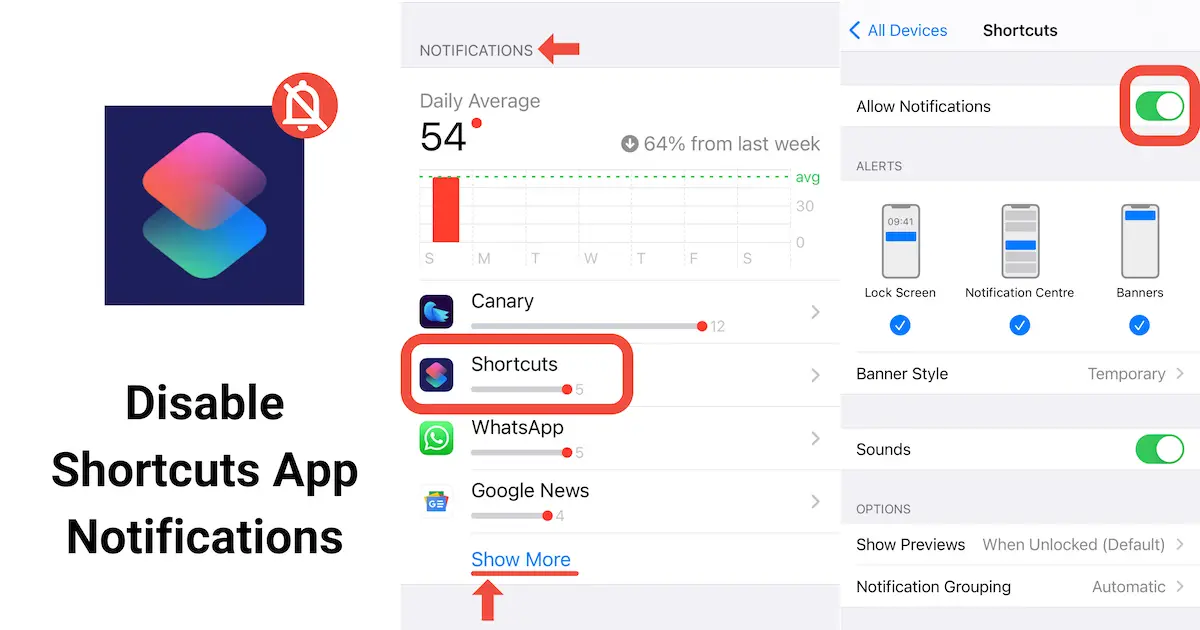
Гэсэн хэдий ч, анхдагч байдлаар, товчлолууд нь товчлол эсвэл автоматжуулалтыг идэвхжүүлэх бүрт баннер мэдэгдлийг өгдөг.Тэдгээрийг хааяа гарч ирэх нь хэрэглэгчдэд ядаргаатай байж магадгүй юм.Ихэнх хэрэглэгчид ямар ч автоматжуулалтыг тэднээс асуухгүйгээр чимээгүй ажиллуулахыг илүүд үздэг.
Хамгийн харамсалтай нь iOS дээрх бусад ихэнх програмуудаас ялгаатай нь товчлолын мэдэгдлийг унтраах хялбар арга байхгүй.Хэрэв та iPhone эсвэл iPad дээрээ Тохиргоо >> Мэдэгдэл рүү очвол "Мэдэгдэлийн загварууд" хэсэгт жагсаасан аппликешн дотроос тодорхой програмын мэдэгдлийн унтраалгыг унтрааж болох товчлолыг олохгүй.
Гэсэн хэдий ч хэрэв та хаанаас хайхаа мэдэж байвал Shortcuts програмын мэдэгдлийг унтрааж болно.Энэ нийтлэлд бид үүнийг ойлгоход тань туслах болно.
Тэмдэглэл:Зарим товчлол болон автоматжуулалт нь гүйцэтгэх үед урьдчилан харах (эсвэл анхааруулга) харуулдаг.Товчлолын мэдэгдлийг унтрааснаар эдгээр урьдчилан харахыг идэвхгүй болгохгүй.Эдгээр сэрэмжлүүлэг нь байнгын бус бөгөөд мэдэгдлийн төвд харагдахгүй.
Товчлолын апп мэдэгдлийг унтраах эсвэл удирдах
Та Shortcuts програмын мэдэгдлийн тохиргоог унтраах эсвэл өөрчлөхийн тулд (харьцангуй) далд мэдэгдлийн удирдлагын дэлгэц рүү хандах хэрэгтэй.
Тэмдэглэл:Үүнийг ажиллуулахын тулд та төхөөрөмж дээрээ дэлгэцийн цагийг идэвхжүүлсэн байх шаардлагатай.
Богино холболтын апп мэдэгдлийг идэвхгүй болгох эсвэл удирдахын тулд:
- руу явахТохиргоо >> Дэлгэцийн цаг.
- дарна ууБүх үйл явдлыг харах, дараа нь сонгоно уу週Харах таб.
- Мэдэгдэл хэсэг рүү доош гүйлгээд сонгоно ууТовчлолөргөдөл.Жагсаалтаас Shortcuts програм олдохгүй байгаа бол өдрийн дундаж графикаас тодорхой өдөр дээр товшоод, товчлол дээр дарна уу.
- хаах"Мэдэгдлийг зөвшөөрөх"Сэрэмжлүүлэг, баннерын загвар, дуу чимээ гэх мэт мэдэгдлүүдийг ашиглахын тулд энэ дэлгэц дээрх товчлолыг сэлгэх эсвэл удирдах боломжтой.
Одоо та iPhone болон iPad дээрх Shortcuts програмын мэдэгдлийг хэрхэн удирдахаа мэддэг болсон.Хэрэв энэ нь танд тустай бол бусад хүмүүстэй хуваалцаарай.



![Google Chrome нууц үгийг iPhone, iPad дээр хэрхэн авах вэ [Автоматаар бөглөх нууц үг] Google Chrome нууц үгийг iPhone, iPad дээр хэрхэн авах вэ [Автоматаар бөглөх нууц үг]](https://infoacetech.net/wp-content/uploads/2021/07/5885-How-to-Get-Google-Chrome-Passwords-on-iPhone-iPad-AutoFill-from-any-app-150x150.png)









